今天給大家帶來鬆下電腦u盤裝win7,32位係統操作的方法有哪些,鬆下電腦u盤裝win7,32位係統如何操作,讓您輕鬆解決問題。
用u盤裝係統你會嗎?用u盤裝係統是多數裝機方法中比較快捷方便的方式,下麵就與大家分享鬆下電腦用u盤裝win7 32位係統的操作方法,一起來看看怎樣用u盤裝win7係統吧。具體方法如下:
1製作一個uefi版u盤啟動盤,並準備好一個win7 32位的係統鏡像包放在u盤中。進電腦bios中設置開機u盤優先級啟動,然後保存退出重啟電腦進入win8pe係統中,在桌麵上找到並雙擊虛擬光驅,如圖:
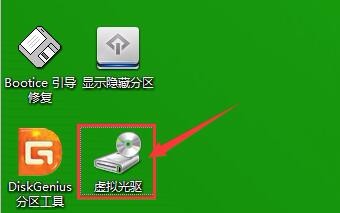 2
2在打開的imdisk虛擬磁盤驅動器窗口中,點擊左下角“裝載(N)...”按鈕,如圖:
 3
3彈出裝載虛擬磁盤窗口,選擇win7鏡像文件,在映像文件訪問選項下選擇“直接將映像文件映射到虛擬磁盤(E)”,然後勾選複選框“可移動介質(V)”,點擊確定,如圖:
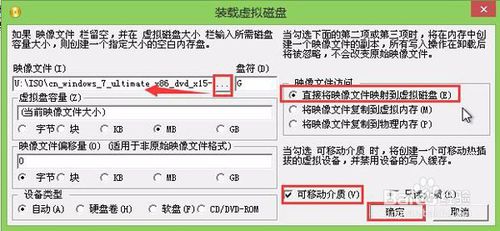 4
4返回剛剛的imdisk虛擬磁盤驅動器窗口,我們可以看到已經裝載著win7 32位的鏡像,雙擊該鏡像,如圖:
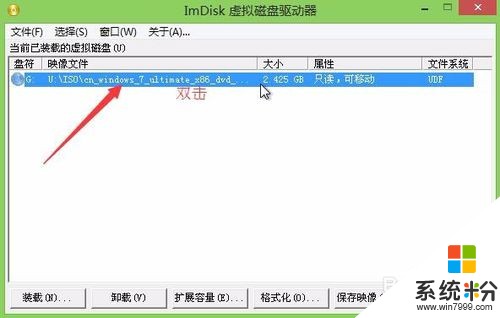 5
5在彈出的窗口中雙擊打開setup.exe程序進行win7的安裝,如圖:
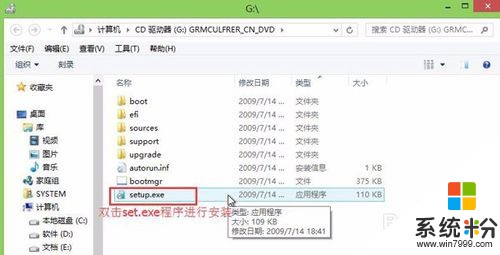 6
6接著便是安裝過程,根據步驟提示進行操作,記得安裝位置放在係統盤中,直至安裝結束即可。如下圖:
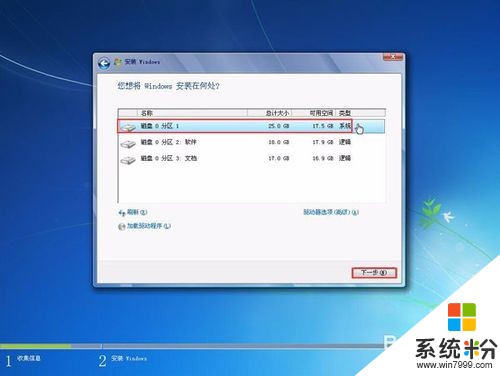 7
7安裝結束後,在桌麵上右鍵點擊計算機,選擇屬性。我們可以看到計算機的係統類型為32位操作係統,如圖:

以上就是鬆下電腦u盤裝win7,32位係統操作的方法有哪些,鬆下電腦u盤裝win7,32位係統如何操作教程,希望本文中能幫您解決問題。
Win7相關教程